ویندوز 10 سریعترین سیستم عامل بوت شدن مایکروسافت است. اما آیا می تواند سریعتر باشد؟ جواب مثبت است ، می تواند. شما چند گزینه برای کمک به بوت شدن سریعتر ویندوز 10 دارید. این افزایش سرعت نیازی به پیش بینی های خطرناک ندارد و می تواند ثانیه ها را از زمان بوت شدن خود بتراشد. -block-image ">
1. راه اندازی سریع
ویندوز 10 گزینه خاصی را برای فعال کردن سریع سیستم شما فراهم می کند ، معروف به راه اندازی سریع.راهاندازی سریع حالت قدرت پیشرفته ای است که به عنوان یک میانه بین خواب زمستانی و خاموش شدن کار می کند. پرونده خواب زمستانی کوچکتر از حد معمول است زیرا جلسه فعال شما را ضبط نمی کند (در حالی که اگر به طور معمول خوابیده اید ، پرونده خواب زمستانی بزرگتر است و شامل همه کارهایی است که در آن زمان انجام می دادید) ، بارگیری آن سریعتر می شود.
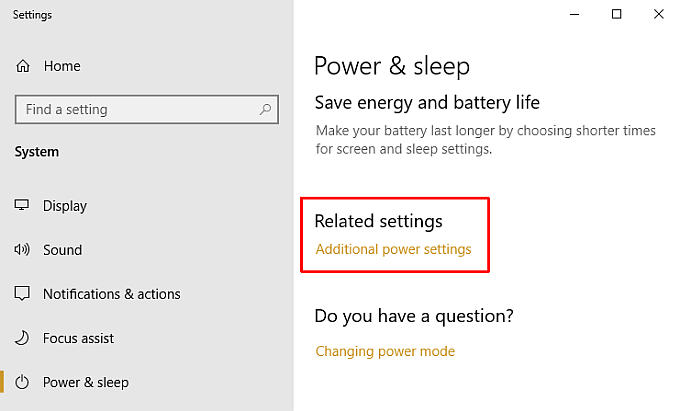
نتیجه این است که وقتی دکمه پاور را فشار می دهید ، پرونده کاهش خواب زمستانی بسیار سریعتر بوت می شود و زمان بوت شدن ویندوز 10 را کاهش می دهد.
چگونه راه اندازی سریع ویندوز 10 سریع باشد
اگر می خواهید سریع ویندوز 10 را فعال کنید ، جعبه کلید Windows + I ،کلیدرا در جعبه جستجو تایپ کنید و را انتخاب کنید >برق و خواب. به پایین بروید و تنظیمات انرژی اضافیرا انتخاب کنید.
In_content_1 همه: [300x250] / dfp: [640x360]->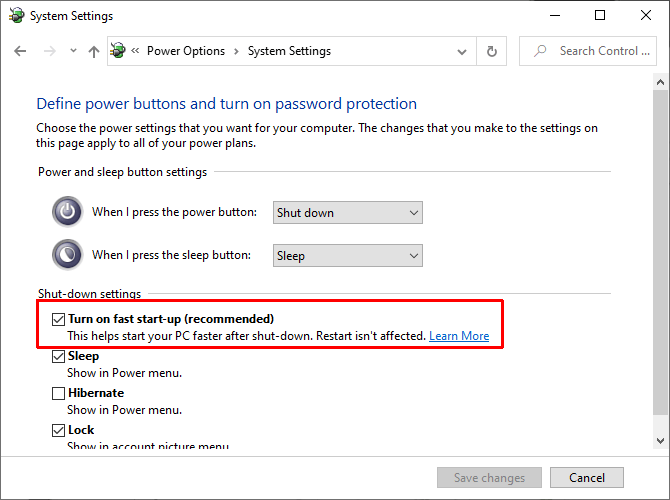
هنگامی که پنجره Control Panel باز می شود ، گزینه دکمه های پاور را انتخاب کنیدرا انتخاب کنید و سپس تنظیمات موجود را تغییر دهیدرا تغییر دهید. جعبه روشن کردن سریع راه اندازیرا بررسی کنید تا مطمئن شوید که آن فعال است ، سپس ذخیره تغییراترا انتخاب کنید.
مشکلات با راه اندازی سریع
اگر راه اندازی سریع را فعال کردید و به طور ناگهانی متوجه مشکلات عملکرد ، یا حتی بوت شدن ویندوز 10 کندتر از قبل (به دلیل بروزرسانی در بارگیری پرونده خواب زمستانی) ، دوباره راه اندازی سریع را خاموش کنید.
2. حذف یا کاهش موارد راه اندازی ویندوز 10
در مرحله بعد ، تعداد برنامه هایی که هنگام راه اندازی ویندوز 10 اجرا می شوند را کاهش دهید. برنامه های راه اندازی هر زمان برنامه راه اندازی ویندوز 10 را افزایش می دهد. برای راه اندازی منابع سیستم نیاز به منابع سیستم است.
بسیاری از برنامه ها برای راه اندازی خودکار بوت خود را تنظیم می کنند. در بعضی مواقع ، گزینه ای برای متوقف کردن بوت برنامه در هنگام راه اندازی در گزینه های برنامه پیدا خواهید کرد ، در حالی که دیگران این کار را نمی کنند. گزینه استفاده از برگه راه اندازی Windows Task Manager Windows 10 نیز وجود دارد.
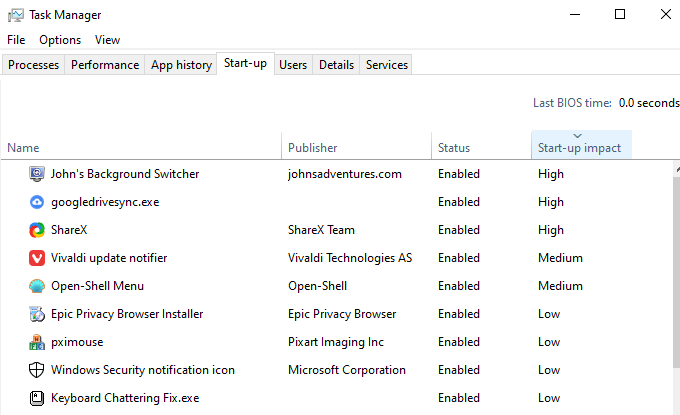
روی نوار وظیفه راست کلیک کرده و Task Managerرا انتخاب کنید ، سپس برگه راه اندازیرا انتخاب کنید. در اینجا می توانید لیست برنامه های نصب شده را که هر بار کامپیوتر خود را اجرا می کنید ، مشاهده کنید. هنگام روشن کردن رایانه ، برنامه ای را انتخاب کنید که می خواهید از آن متوقف شود ، کلیک راست کنید و Disableرا انتخاب کنید .
کاهش تعداد برنامه های راه اندازی باعث تسریع در ویندوز 10 خواهد شد زمان بوت. با این حال ، شما می خواهید برنامه های خاصی مانند Google Drive یا Dropbox ، برنامه های ضد ویروس و غیره را حفظ کنید.
موارد شروع را از ویندوز 10 حذف کنید
اگر Task Manager را باز کرده اید و لیست طولانی ای از برنامه ها را مشاهده می کنید ، باید برنامه های غیر ضروری یا قدیمی که دیگر از آنها استفاده نمی کنید را حذف کنید.
کلید Windows + S ،را فشار دهید. ورودی را وارد کنید و بهترین بازی را انتخاب کنید. اکنون گزینه حذف برنامهرا از گزینه ها انتخاب کرده و لیست برنامه ها و ویژگی هارا باز کنید. در اینجا لیستی از هر برنامه نصب شده روی رایانه خود را مشاهده خواهید کرد.
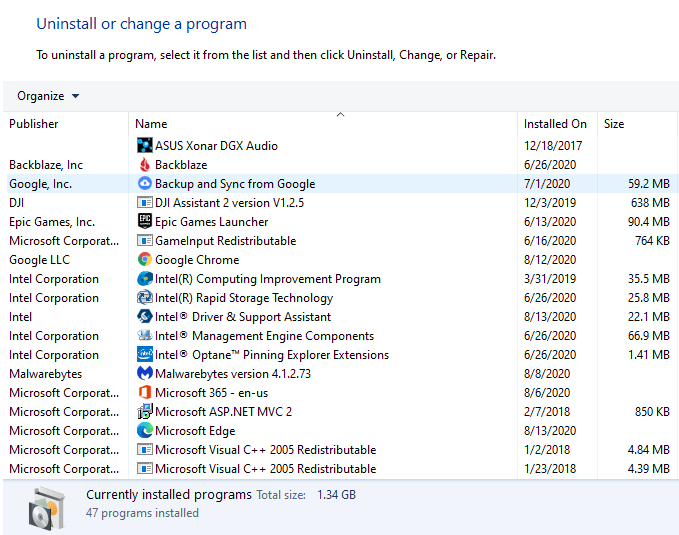
راه خود را از طریق لیست برنامه ها کار کنید و برنامه های استفاده نشده را حذف کنید. حذف برنامه های بلااستفاده و منسوخ شده همچنین می تواند به کاهش زمان راه اندازی ویندوز 10 شما کمک کند ، همچنین فضای اضافی را روی دیسک سخت خود آزاد کنید.
3. چک کردن بدافزارها
یکی دیگر از ملاحظه ها بدافزار است که می تواند زمان بوت سیستم شما را به شدت کاهش دهد. در میان سایر موارد ، بدافزار عادت ناخوشایند دارد. علاوه بر این ، برخی از انواع بدافزارها بسیار سرسخت و از ترک سیستم خودداری کنید هستند.
می توانید سیستم خود را با مجموعه امنیت Windows اسکن کنید تا هرگونه بدافزار پیدا کنید ، سپس قبل از راه اندازی مجدد سیستم خود آن را حذف کنید. وارد امنیت ویندوزدر نوار جستجوی منوی شروع خود شوید تا مرکز امنیت ویندوز را باز کنید. حفاظت از ویروس و تهدیدرا از فهرست انتخاب کنید ، سپس اسکن سریعرا اجرا کنید.
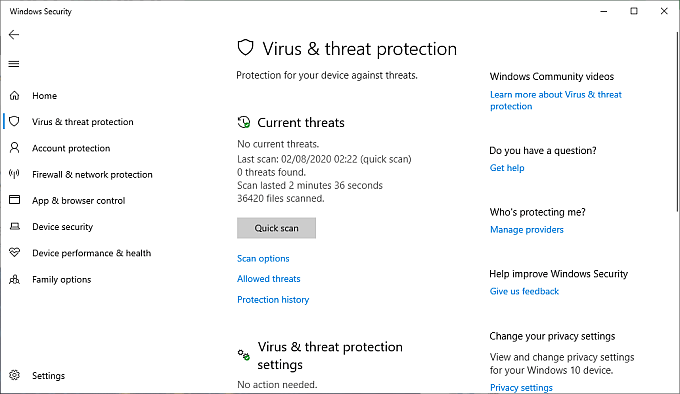
وقتی اسکن تمام شد ، هرگونه بدافزار را قرنطینه کنید و حذف کنید یا برنامه های بالقوه ناخواسته ای پیدا شد.
شما گزینه دیگری نیز دارید: راهنمای ما برای از بین بردن بدافزارها با ابزارهای کاملاً رایگان را بررسی کنید.
4. نصب یک SSD
نصب یک درایو حالت جامد جدید (SSD) روشی مطمئن برای سرعت بخشیدن به زمان بوت ویندوز 10 است. می توانید یک SSD کوچک را با قیمت بسیار پایین انتخاب کنید. پس از نصب ویندوز 10 بر روی SSD ، می توانید انتظار داشته باشید که زمان بوت ویندوز 10 در مقایسه با یک هارد معمولی حدود 20 ثانیه کاهش یابد.

تجربه شما با نصب SSD ویندوز 10 البته متفاوت است ، اما تفاوت زمان بوت بسیار چشمگیر است. علاوه بر این ، انواع مختلفی از درایوهای SSD وجود دارد. اگر مطمئن نیستید که کدام یک را بخرید ، بررسی اجمالی ما و مقایسه فناوریهای درایو SSD را بررسی کنید.
سرعت بخشیدن به زمان راه اندازی ویندوز 10
این چهار گزینه برای سرعت بخشیدن به زمان بوت شدن Windows 10 شما تضمین شده است. کاهش زمان از سیستم به سیستم دیگر متفاوت خواهد بود. قبل از شروع دو گزینه دوم ، با دو گزینه ساده شروع کنید - سریع شروع به کار کنید و برنامه های راه اندازی خود را کاهش دهید. شما باید انجام دهید برای زمان نصب و سرمایه گذاری ، SSD یکی از بهترین گزینه ها است زیرا باعث افزایش قدرت در کل سیستم عامل شما ، نه فقط زمان بوت شدن Windows 10 شما می شود.
هنگامی که شما آماده برای به روزرسانی هستید به SSD ، قبل از خرید مطمئن شوید که راهنمای خرید درایو حالت جامد ما را بخوانید را انتخاب کنید.